win10强制更新导致系统异常怎么回事_win10强制更新导致系统异常的解决方法
不定期更新一下win10系统可以提升系统的安全性,修复一些系统漏洞、程序Bug等等。可是win10系统设置的强制更新引发不少用户对于操作系统的不满,强制更新会导致系统异常,所以也不是一件好事儿。那么如何解决win10强制更新导致系统异常的问题?现在快来看看具体解决方法。
具体方法如下:
1、右击桌面左下角的“Windows图标”按钮,从基右键菜单中选择“计算机管理”项进入。
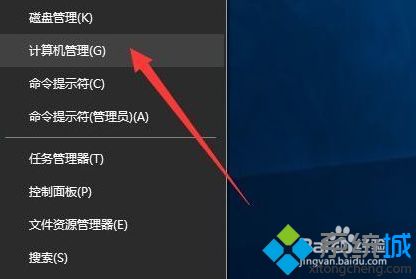
2、从打开的“计算机管理”界面中,展开“服务”项,找到“Windows Update”项并右击选择“停止”项即可关闭Win10自动检测更新操作。
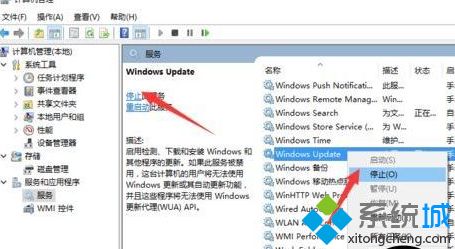
3、接着双击“Windows Update”项以打开“属性”窗口,将“启动类型”设置为“禁用”,点击“确定”完成设置。
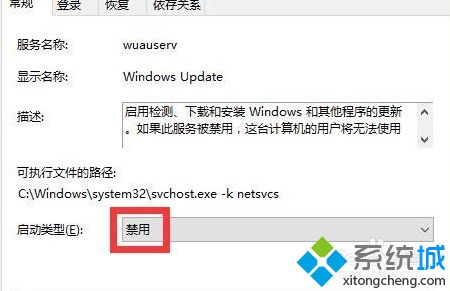
4、此外,为了实现更安全的系统需要,以及始终保持最新可用系统的状态,我们可以自定义更新时机:同时按“Windows+A”即可打开“通知中心”界面,点击”所有设置“按钮。
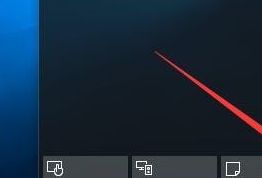
5、从打开的“设置”界面中,点击“更新和安全”按钮进入如图所示的界面,切换到“Windows更新”选项卡,点击“高级设置”按钮。
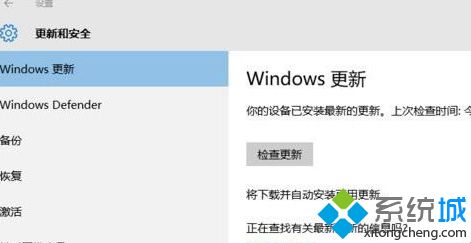
6、从打开的“高级选项”界面中,将“更新的方式”设置为“通知以安排重新重启”,同时勾选“延迟更新”项以确保更新的安全性。
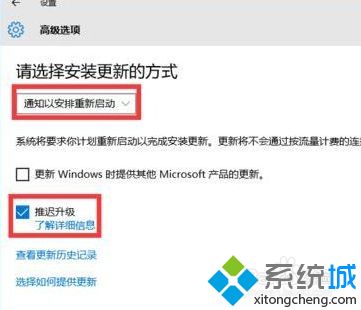
Windows10设计强制自动更新就让人很不爽,频繁更新电脑肯定受不了的,希望本文教程对大家操作电脑有所帮助!
我告诉你msdn版权声明:以上内容作者已申请原创保护,未经允许不得转载,侵权必究!授权事宜、对本内容有异议或投诉,敬请联系网站管理员,我们将尽快回复您,谢谢合作!










